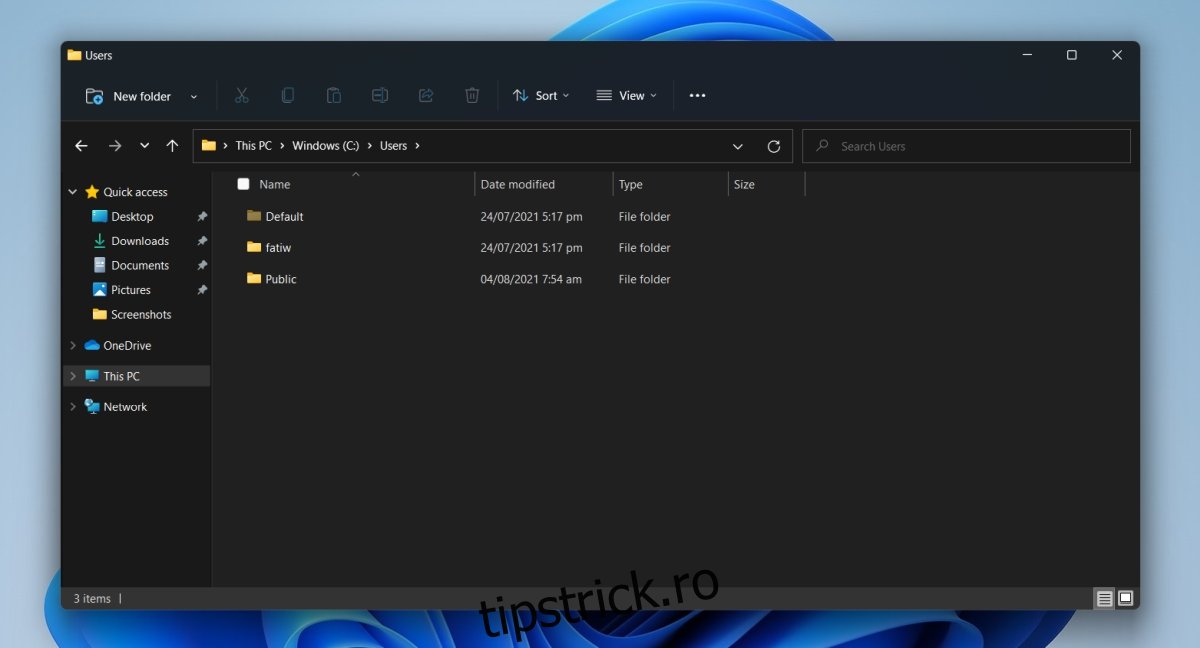File Explorer s-a schimbat în Windows 11. Panglica a dispărut și a fost înlocuită cu un set mult mai concis de butoane pentru gestionarea fișierelor. Există un hack de registry care poate activa panglica Windows 1o File Explorer în Windows 11, dar poate înceta să funcționeze până când Windows 11 este lansat pentru publicul larg.
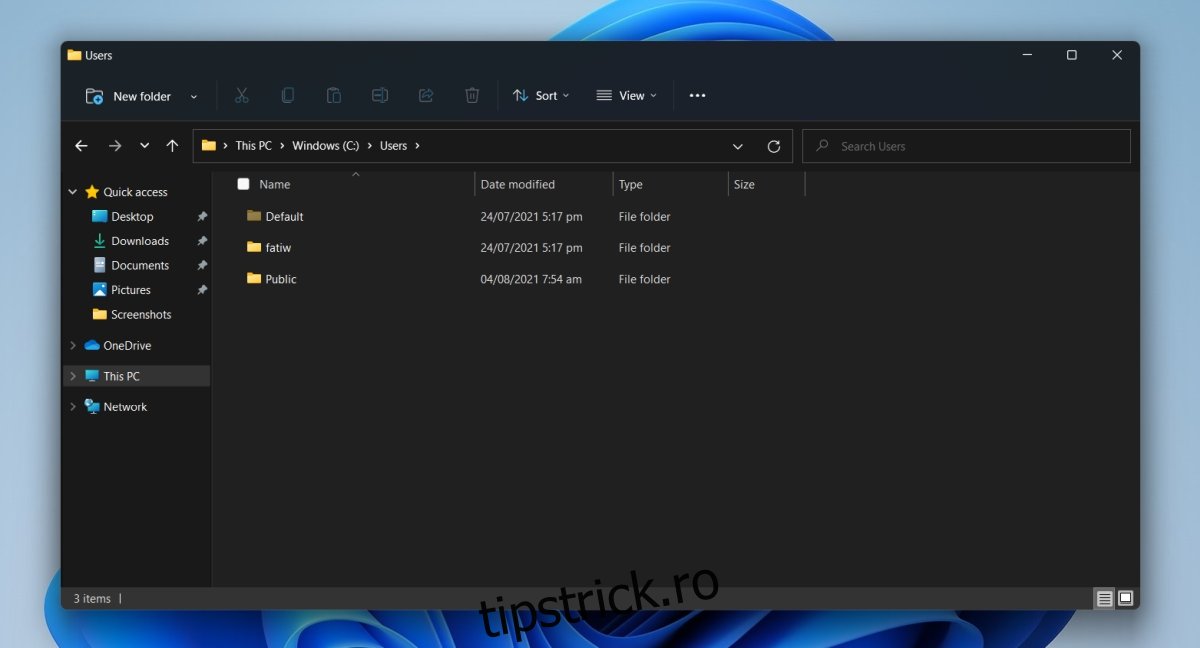
Cuprins
Afișați fișierele ascunse în Windows 11
Una dintre opțiunile de pe panglica File Explorer din Windows 10 avea o casetă de selectare numită „Elemente ascunse”. Când au fost activate, fișierele ascunse erau vizibile în File Explorer și când au fost dezactivate, fișierele erau ascunse. Această opțiune a dispărut în noul File Explorer din Windows 11. În schimb, opțiunea s-a mutat. Iată cum îl puteți accesa.
Afișați fișierele ascunse în Windows 11 – File Explorer
Deschideți File Explorer.
Faceți clic pe butonul de vizualizare de pe panglică.
Selectați Afișare opțiuni și faceți clic pe Elemente ascunse.
Elementele ascunse vor apărea acum în File Explorer.
Pentru a le ascunde, urmați pașii 1-3 și debifați/dezactivați opțiunea.
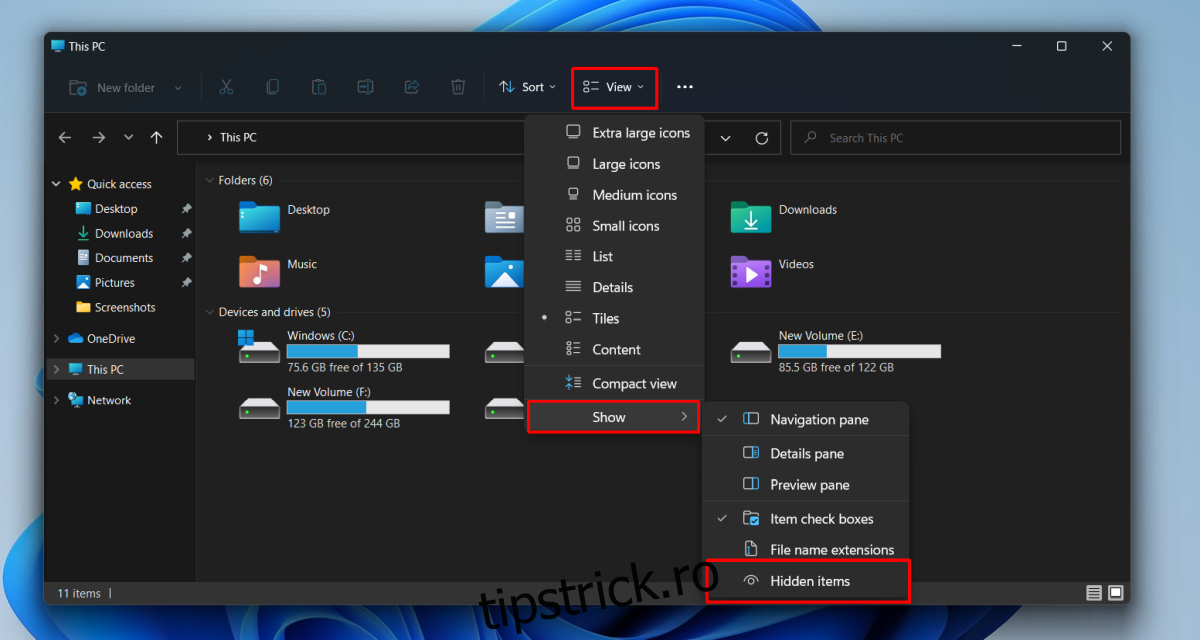
Afișați fișierele ascunse în Windows 11 – Opțiuni pentru foldere
De asemenea, puteți afișa fișiere ascunse în Windows 11 din Opțiuni pentru foldere. Acesta este cu siguranță calea mai lungă, dar funcționează.
Deschideți File Explorer.
Faceți clic pe butonul mai multe opțiuni (butonul cu trei puncte).
Selectați Opțiuni din meniu pentru a deschide Opțiuni folder.
În fereastra Opțiuni folder, accesați fila Vizualizare.
Căutați fișiere și foldere ascunse.
Activați opțiunea „Afișați fișierele, folderele și unitățile ascunse”.
Fișierele ascunse vor fi afișate în File Explorer.
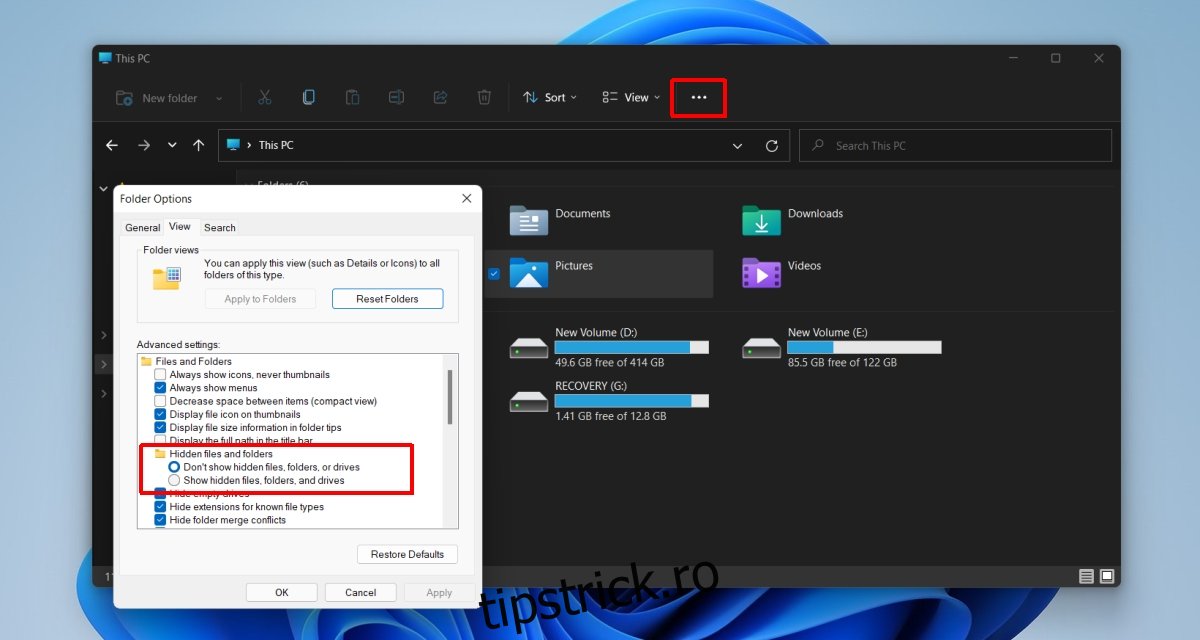
Fișiere de sistem ascunse
Metodele de mai sus vor permite afișarea fișierelor ascunse comune, cum ar fi folderul AppData pentru un utilizator, totuși, unele fișiere de sistem vor rămâne ascunse. Acesta nu este un comportament nou. Pe Windows 10, fișierele de sistem ascunse trebuiau afișate activând și o altă opțiune. Pentru a afișa fișierele de sistem ascunse, urmați metoda 2 dată mai sus, adică metoda Opțiuni folder și debifați opțiunea „Ascunde fișierele sistemului de operare protejate”.
Fișierele de sistem vor fi vizibile, totuși, este posibil să nu le puteți accesa sau edita fără a prelua mai întâi dreptul de proprietate asupra folderului.
Concluzie
Noua interfață de utilizare a eliminat o mulțime de etichete de text de pe butoane. Veți vedea în mare parte butoane acum, chiar și în meniul contextual. Puteți extinde anumite meniuri pentru a recupera versiunea mai veche, dar cam atât. Există destul de multe hack-uri pentru restabilirea interfeței de utilizare Windows 10 în Windows 11, dar acestea sunt încet-încet blocate de Microsoft cu fiecare nouă versiune de Windows 11. La un moment dat, utilizatorii vor trebui să se adapteze la noul buton/pictogramă greu. UI.